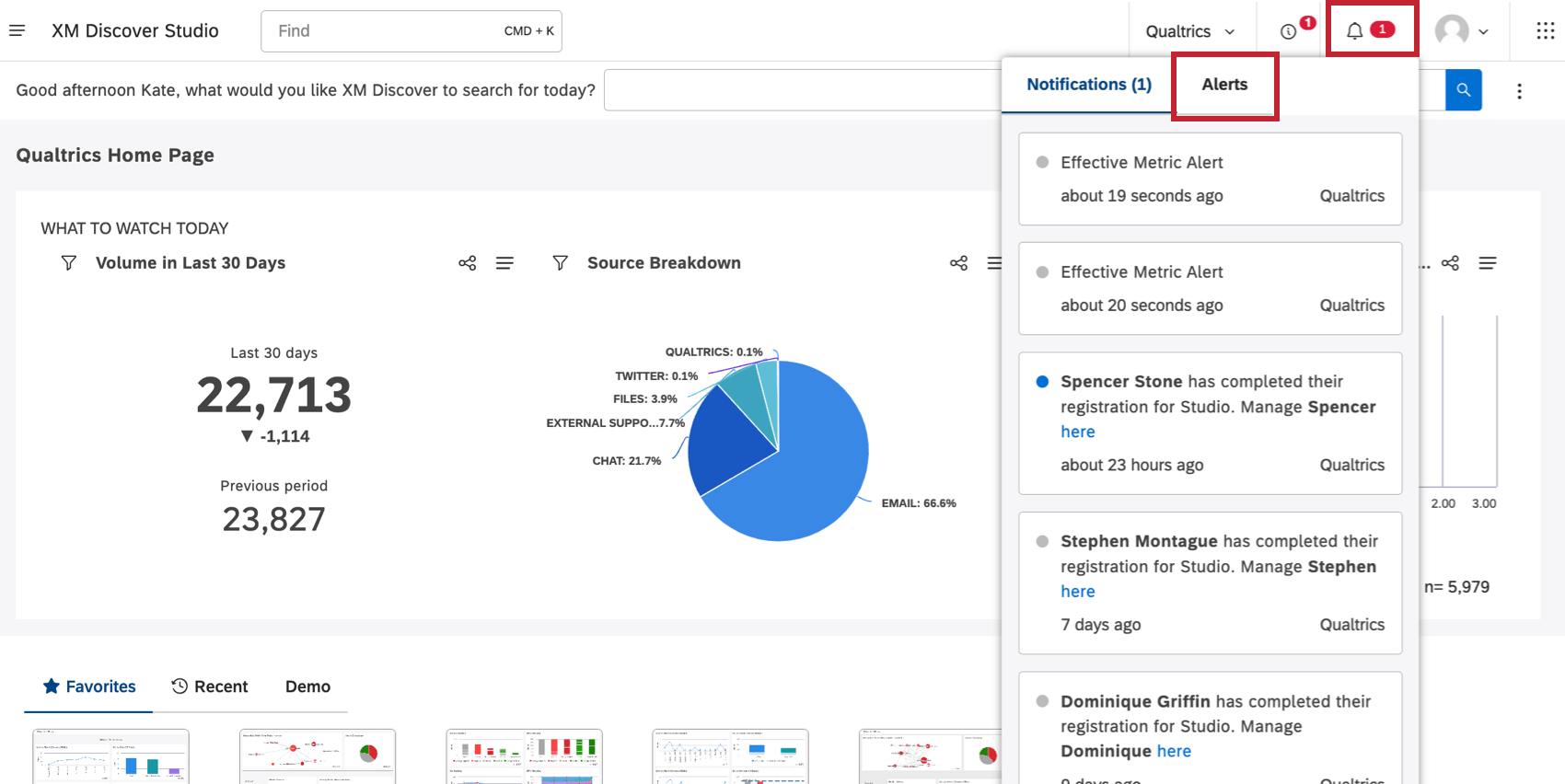Consulter et s’abonner aux alertes Verbatim (Studio)
S’abonner aux alertes Verbatim
Une fois qu’une alerte textuelle a été créée dans Designer, vous pouvez y abonner des groupes d’utilisateurs dans Studio.
Les informations affichées dans l’alerte correspondent aux autorisations de données du propriétaire du groupe.
Un utilisateur nouvellement ajouté à un groupe ne recevra que les alertes déclenchées après son adhésion au groupe ; il ne recevra pas les alertes historiques envoyées avant son adhésion.
- Cliquez sur l’icône du profil.
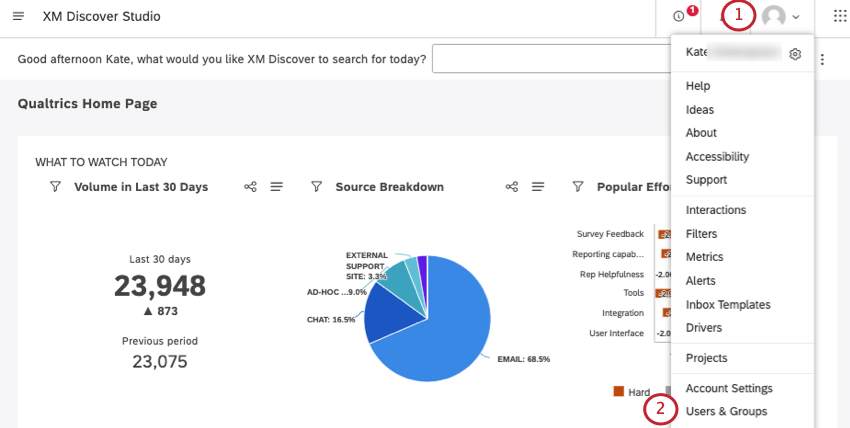
- Sélectionnez Utilisateurs et groupes.
- Sélectionner les groupes.
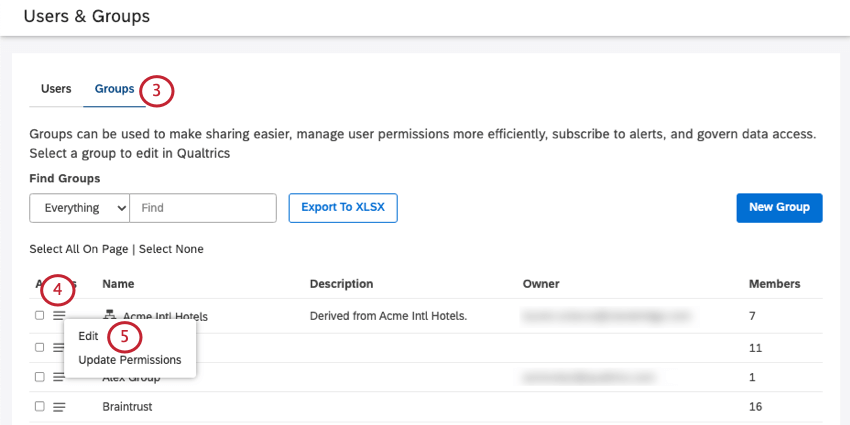
- Trouvez le groupe auquel vous souhaitez vous abonner et cliquez sur la liste déroulante située à côté.
- Cliquez sur Modifier.
- Aller à Alert Subscriptions.
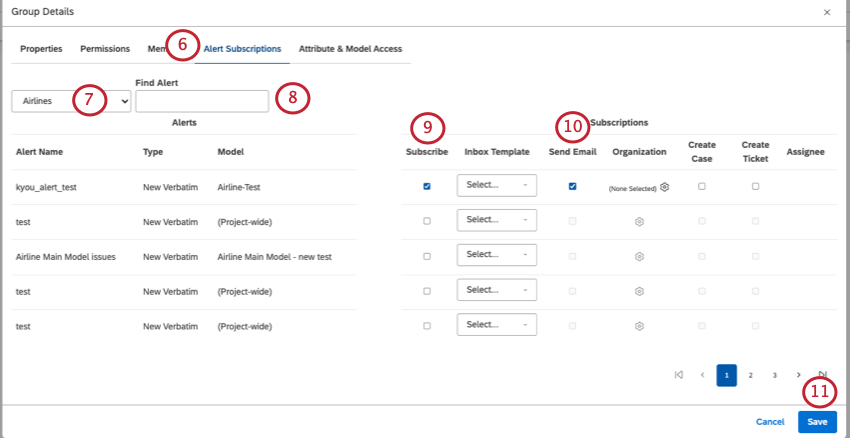
- Utilisez le menu déroulant Projets pour basculer entre les différents projets dans lesquels vos alertes textuelles sont enregistrées.
Astuce : vous pouvez effectuer une recherche sur un seul projet à la fois. Vous devrez peut-être aussi sélectionner un fournisseur de contenu et un compte, en fonction de ce à quoi vous avez accès.
- Utilisez la barre de recherche si nécessaire pour trouver des alertes.
- Sélectionnez S’abonner pour envoyer des alertes au groupe à l’intérieur de Studio.
- Sélectionnez Envoyer un courriel pour envoyer des notifications par courriel au groupe pour cette alerte.
- Cliquez sur Enregistrer.
Visualisation des alertes textuelles
Toutes les alertes in-app que vous avez reçues peuvent être trouvées en cliquant sur l’icône Notifications sur n’importe quelle page de Studio. Les alertes métriques apparaissent dans l’onglet Notifications, tandis que les alertes textuelles apparaissent sous Alertes.
Vous pourrez voir l’heure à laquelle l’alerte a été déclenchée.
En cliquant sur le lien de l’alerte, vous en ouvrez les détails dans l’explorateur de documents, où vous pouvez consulter les informations suivantes :
- La phrase qui a déclenché l’alerte.
Astuce: Si un enregistrement contient plusieurs phrases en rapport avec le sujet de l’alerte, vous ne recevrez qu’une seule notification d’alerte/un seul courriel, au lieu de plusieurs alertes.
- La phrase dans le contexte d’un enregistrement complet. Il peut s’agir d’une publication sur Facebook, d’un commentaire sur Twitter ou d’une réponse à une enquête.
- Les attributs disponibles pour cet enregistrement, tels que la date de rédaction ou le nom de l’auteur. Certains attributs sont communs à tous les enregistrements, tandis que d’autres sont spécifiques à la source.
- Les thèmes assignés aux phrases de ce dossier. Vous pouvez limiter les sujets à un modèle de catégorie sélectionné ou choisir Tous les modèles à l’aide de la liste déroulante.
Pour en savoir plus sur l’utilisation de l’explorateur de documents, consultez la page Explorateur de documents.
Alertes par courrier électronique
Si vous envoyez des notifications par courrier électronique, chaque alerte sera également envoyée sous la forme d’un message électronique distinct à tous les membres du groupe. (La seule exception est lorsque plusieurs phrases d’un même document sont combinées en un seul courriel.)
Le courriel présente les détails de l’alerte de manière similaire à l’explorateur de documents. Un clic sur le lien “View in Studio” ouvre le document derrière l’alerte dans l’explorateur de documents de Studio.